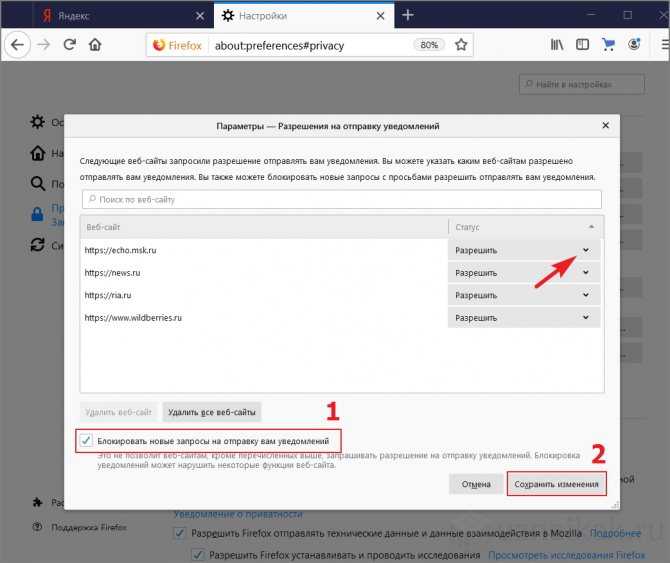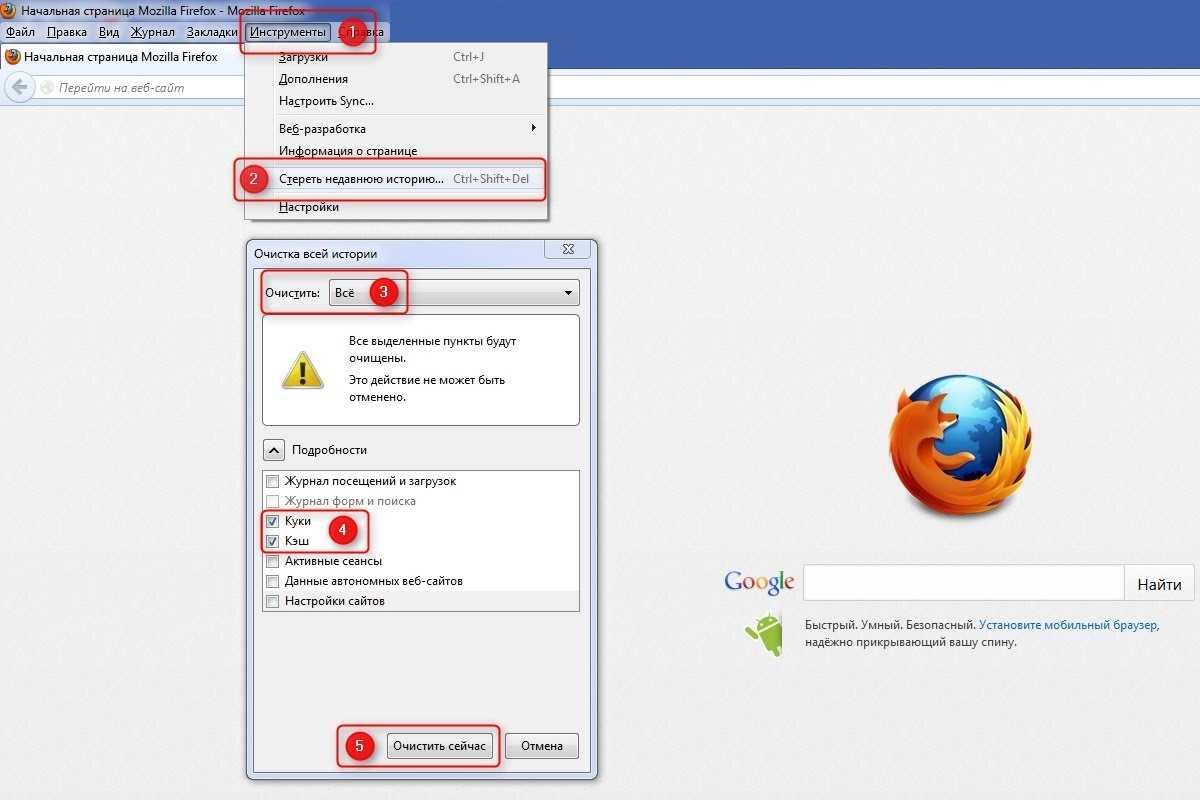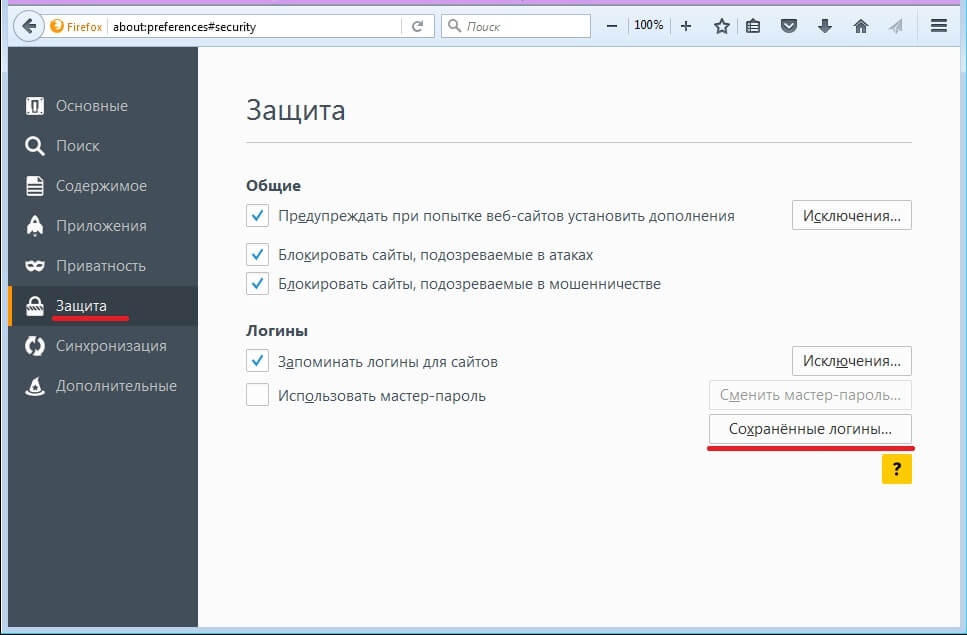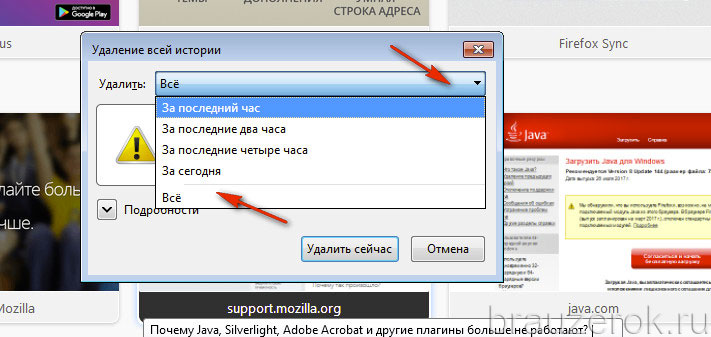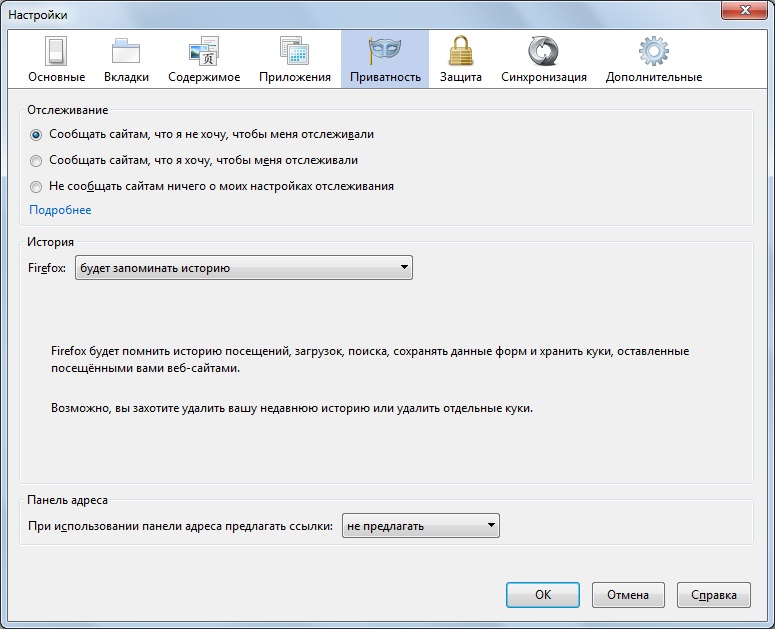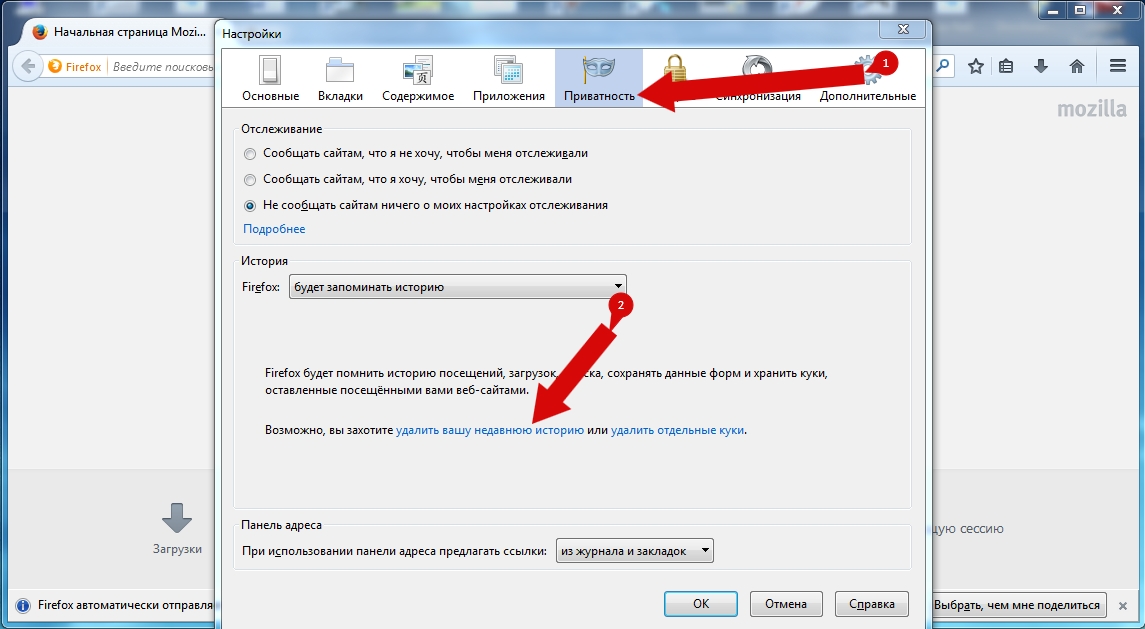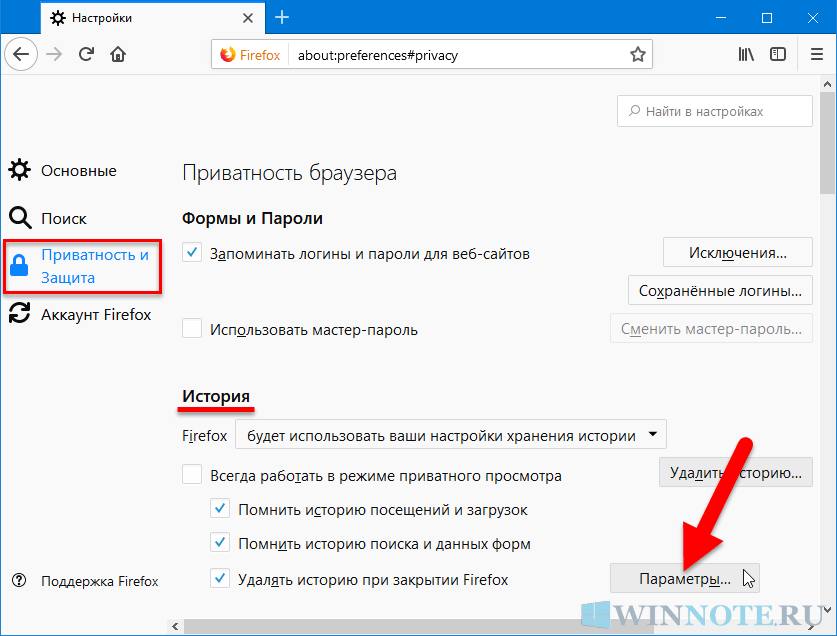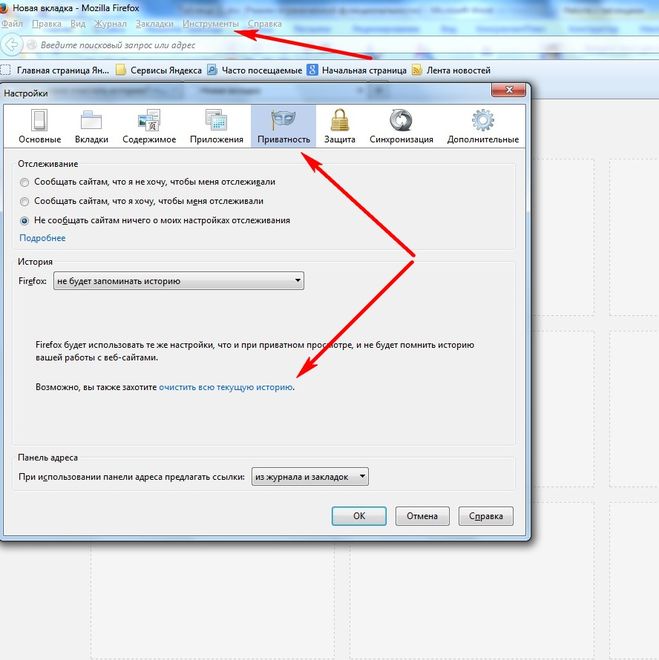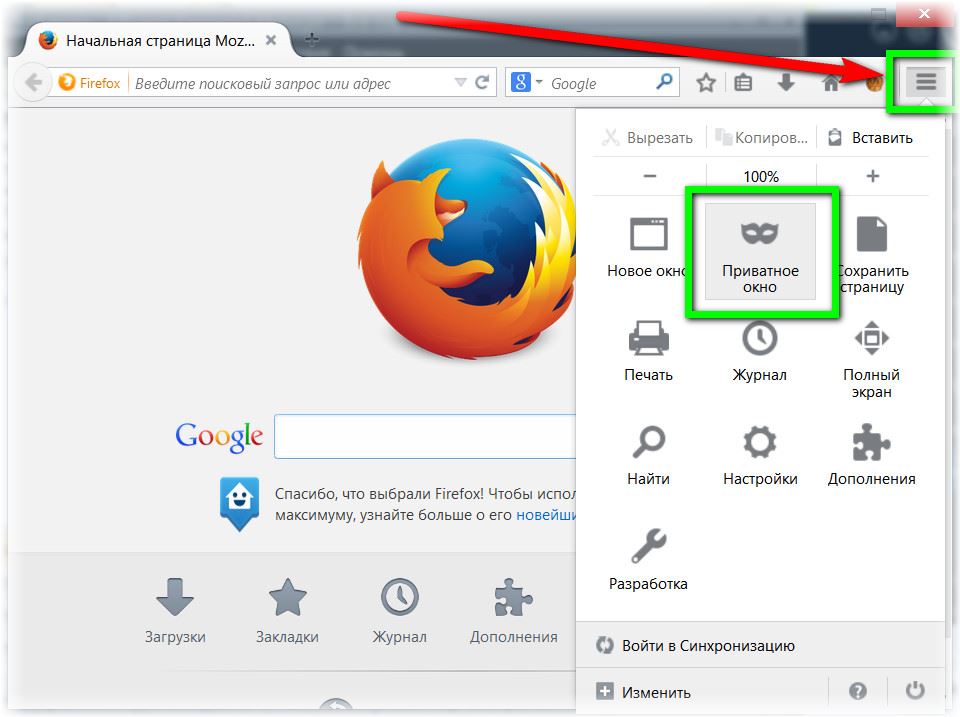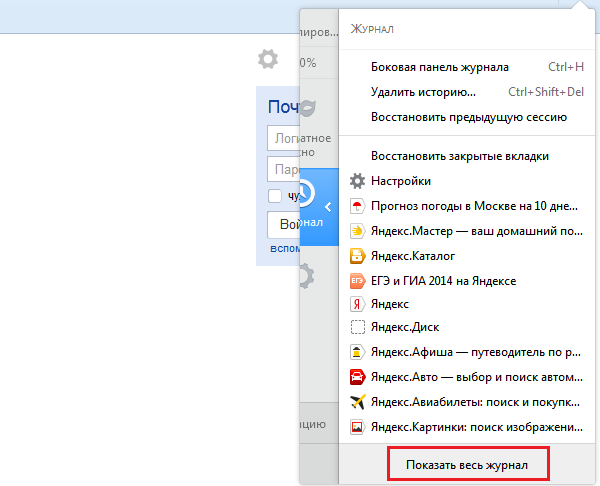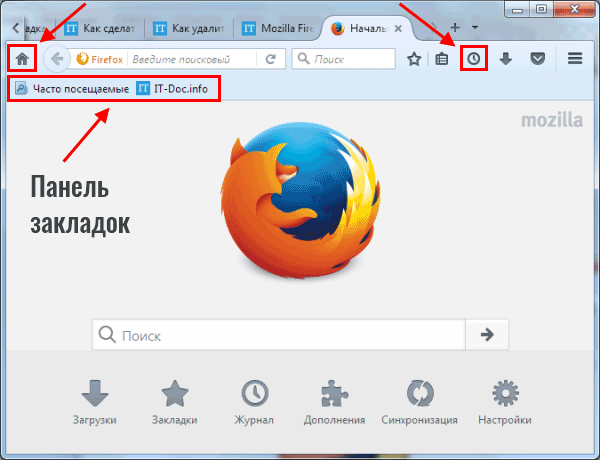Как удалить список посещенных сайтов в браузере Mozilla
На этой странице вы найдете пошаговые инструкции и полезные советы по удалению истории посещений сайтов в браузере Mozilla Firefox. Узнайте, как эффективно очистить список посещенных страниц и защитить свою конфиденциальность.
Откройте Mozilla Firefox и нажмите на меню в правом верхнем углу (три горизонтальные линии).
Как удалить историю браузера Мозила (Mozilla Firefox )
В выпадающем меню выберите Библиотека, затем Журнал.
Как очистить Историю, Куки, Кэш в браузере Mozilla Firefox (Мазила Фаерфокс)
В разделе Журнал выберите Показать весь журнал.
Как Удалить Историю Браузера Mozilla Firefox
Чтобы удалить отдельные элементы, выделите нужные страницы, затем нажмите правой кнопкой мыши и выберите Удалить.
Очистить историю Mozilla Firefox браузер
Чтобы удалить всю историю, выберите Очистить недавнюю историю в меню Журнал.
Как очистить кэш в Mozilla Firefox
Выберите период, за который хотите удалить историю (например, Последний час, Сегодня, Все).
Убедитесь, что галочка стоит напротив опции Журнал посещений и загрузок.
Нажмите Очистить сейчас, чтобы удалить выбранную историю.
Как очистить кэш браузера Firefox
Вы также можете настроить автоматическую очистку истории в настройках приватности браузера.
Для этого перейдите в меню Настройки, выберите Приватность и защита и настройте параметры в разделе История.